Как выйти из игры на планшете
На этой странице мы посмотрим как на Андроиде закрыть приложения. Так же можно полностью остановить открытое приложение так как не всегда когда мы на телефоне выходим или закрываем приложение оно полностью закрыто, возможно, оно ещё работает в фоновом режиме.
В некоторых Android приложениях кнопка закрыть присутствует в меню запущенного приложения например в "Opera Mini". Здесь же мы посмотрим как выйти с приложения на смартфонах и планшетах разными способами.
1) Первый способ позволяет закрыть Андроид приложение простым выходом из него, то есть просто сворачиваем. Для этого мы нажимаем на кнопку "Домой" и выходим на главный экран смартфона, но само приложение все же будет работать в фоновом режиме (кнопка домой может быть сенсорным или физическим и обычно бывает расположена по центру внизу экрана). Информация как полностью остановить приложение на Андроиде буде ниже в третьем способе.
2) Второй способ тоже позволяет выйти с приложения на Андроид телефонах и планшетах и ещё закрыть ее. Для этого мы тоже нажимаем кнопку "Домой" и держим его, пока не видим все свои запушенные приложения в миниатюре и пальцем выкидываем их вправо или влево. (В новых версиях Android 10, 9, 8 чтоб вызвать миниатюры запушенных приложений нужно нажимать на правую и левую кнопки под экраном. Если у вас в телефоне функции трех кнопок собраны в одну кнопку, то нужно провести пальцем по кнопке вправо или нажать на нее и немного поднять вверх.) Можно ещё нажать на миниатюру приложения и немного удержать и в появившемся меню выбрать "Удалить из списка" или «Закрыть».
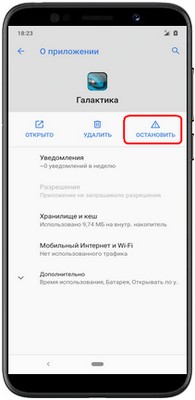
3) Выше указанные способы не полностью закрывают приложения они всё ещё могут работать в фоновом режиме и поэтому мы посмотрим, как полностью закрыть и остановить приложения на Андроид. Для этого открываем на смартфоне "Настройки" далее переходим в пункт "Приложения" далее пункт "Работающие" и видим приложения, которые запущены. Для полной остановки нажимаем на приложение, которое хотим закрыть и в появившемся окне выбираем "Остановить". (На новых версиях Андроид 9, 10 путь может быть другим "Настройки" далее "Приложения и уведомления" далее в недавно открытых приложениях выбираем которую надо полностью закрыть если в них нету, то нажимаем на "Показать все приложения" где находим и нажимаем на нужную, после чего появится возможность "Остановить".) Так же здесь можно удалить приложение, очистить кеш и хранилище и выполнить другие возможные действия с этим приложением.
Надеюсь, информация оказалась полезной. Не забудьте оставить отзыв или поделиться полезной информацией. Возможно, инфа оставленная именно вами окажется самой полезной. Спасибо за отзывчивость и взаимную помощь!
Отзывы как полностью остановить приложение на Андроиде
Добавить отзыв или поделиться полезной информацией по теме страницы.


Оставляя отзывы, Вы помогаете
другим сделать правильный выбор.
ВАШЕ МНЕНИЕ ИМЕЕТ ЗНАЧЕНИЕ.
В нашем Telegram-чате часто задают различные вопросы, как сделать то или иное на Android. На наиболее частые вопросы мы стараемся отвечать на нашем сайте, готовя отдельные статьи с развернутыми ответами. В этот раз мы поговорим о том, как правильно закрывать приложения на Android. При всей кажущейся простоте этого действия этот вопрос все равно остается достаточно популярным. Возможно, дело в том, что есть несколько способов закрыть приложение, а еще многие думают, что закрыли его, но на самом деле этого не сделали. Поэтому давайте разбираться в том, что надо сделать и как это делается правильно.

Закрывать или не закрывать? Вот в чем вопрос.
Нужно ли закрывать приложения на Android
Вопрос целесообразности закрытия приложений на Android всегда вызывал немало споров и особенно в отношении требовательных приложений. Дело в том, что не все пользователи знают, что если они нажали кнопку Home и попали на главный экран, приложение все равно, скорее всего, продолжает работать в фоновом режиме. Если речь идет о мессенджере, адресной книге или калькуляторе, то переживать не стоит, но есть и другие варианты.
Некоторые приложения в фоновом режиме могут не просто сажать батарею, но и выжирать трафик или даже отправлять на сервер данные, которыми вы не хотели бы делиться. Я сейчас не говорю о вирусах, которым были посвящены отдельные статьи. Я имею в виду отправку вашего местоположения в режиме реального времени или что-то вроде этого, то есть полностью законные действия.

На компе все проще. Нажал крестик-закрыл приложение.
Как закрыть приложение на Android/h2>
Процесс полного закрытия приложений иногда еще называют ”выбиванием из памяти”, так как само приложение, вися в фоне, занимает ее небольшой объем. Минусом такого выбивания будет то, что приложение придется заново запускать и просматривать все заставки, если они есть, но иногда это просто необходимо и есть несколько способов сделать это правильно.
Самый простой способ закрыть приложение на Android
Самым простым способом выбивания приложения из памяти является нажатие на кнопку многозадачности, которая находится в нижней части экрана, рядом с кнопкой возврата на главный экран и кнопкой ”назад”. Далее перед вами откроются все приложения в виде карточек. Разные производители в своих оболочках предлагают разный вид такого отображения, но суть от этого не меняется.
Половина всех Android-смартфонов в мире в опасности. Что случилось?
После того, как они откроются, вы сможет увидеть все приложения, которые у вас не закрыты, а свернуты. Полностью закрыть их можно или нажатием на крестик в углу карточки (иногда вместо него отображается мусорная корзина), или свайпом в сторону или вверх, в отличии от того, как они расположены.

Если у вас нет кнопок навигации в нижней части экрана, то у вас управление жестами, и с большой долей вероятности меню приложений вызывается свайпом. Надо провести пальцем от нижней части экрана и не надолго задержать его.
На некоторых смартфонах такой свайп сначала открывает меню приложений, а потом уже переходит в список всех приложений. Если вы не можете найти, как это сделать, поищите в меню настроек (можно поиском) раздел ”Управление жестами” или вроде того. Там будет подробно описано, какой свайп за что отвечает. А еще это показывается при первоначальной настройке телефона.
Как закрыть приложение через настройки
Еще одним способом закрыть приложение является доступ через настройки. Он даст куда больше возможностей управления. Там вы сможете даже удалить приложение, ограничить его работу в разных режимах и посмотреть, сколько памяти в телефоне оно занимает.
Если вы выберете этот путь, то вам надо будет открыть настройки телефона, выбрать раздел ”Приложения”, дальше снова выбрать ”Приложения” (или перейдите на вкладку ”все”, если уже открылся список), после чего посмотреть, что у вас вообще есть, и перейти в настройки нужного приложения. Там будет вся подробная информация о нем, а так же кнопки ”Остановить” и ”Удалить”. Выбираете то, что вам нужно, подтверждаете действие и готово.

Так можно остановить или удалить приложение через настройки.
Если какая-то кнопка неактивная, то это означает, что приложение запрещает это действие. Возможно, оно системное и просто так его нельзя остановить и тем более удалить.
Оптимизация Android
Есть еще один способ, который завершит некоторые приложения, улучшит работу системы, но не потребует от вас никаких дополнительных действий. Он называется оптимизация и тоже находится в настройках телефона, являясь штатной утилитой Android.
Откройте настройки телефона и найдите пункт ”Оптимизация”. Проще всего сделать это поиском по настройкам. В верхней части меню. Когда вы откроете этот раздел, вам будет предложено определиться с тем, чего вы хотите. Вы можете просто изучить статистику или нажать на кнопку ”Оптимизировать” и система сама остановит лишние процессы, высвободив для вас не только ресурсы, но и дополнительное время автономной работы. В моем примере это лишний час использования.

Вроде ничего не сделал, а плюс час к автономности.
Все, что вас интересует, можно узнать в нашем Telegram-чате. Просто задавайте вопросы и вам обязательно ответят - у нас большое сообщество. А на самые частые вопросы мы ответим на нашем сайте.
Стоит ли останавливать приложения на Android
Тут каждый должен решить для себя сам, стоит ли ему останавливать приложения на Android. Для себя я уже на автомате выработал цепочку действий. Когда я запускаю приложение, которым пользуюсь раз в месяц, я его всегда закрываю. Если я пользовался картами, то тоже стараюсь это сделать. Но когда дело доходит до мессенджеров, то я оставляю их в свернутом режиме.
Так же я поступаю и с другими приложениями, которые не особо требовательны к телефону, но я постоянно ими пользуюсь. Планировщики задач, напоминания, мессенджеры, календари, звонилка (само собой) и другие подобные приложения висят у меня в фоне, так как просто нет смысла тратить время на их закрытие, а через 20 минут ждать лишние несколько секунд, пока они запустятся.
Чтобы приложения, используемые на Android-устройстве, не оставались запущенными в фоне и не занимали оперативную память смартфона, нужно их закрывать. Существует пара вариантов, которые помогают пользователям устройств на базе Андроид правильно осуществить данную процедуру. Если на персональном компьютере достаточно нажать на стандартный «крестик» в углу, то с телефонами и планшетами не все так однозначно.
Стандартный способ закрытия приложений
Чтобы выйти из программы или игры, необходимо воспользоваться кнопкой «назад» или «домой». В первом случае может возникнуть необходимость нажать «назад» дважды, чтобы вернуться туда, откуда осуществлялся вход в андроид приложение.

Опция «домой» вернет пользователя на главный экран, свернув любую андроид программу за одно нажатие.
Но не всегда этого стандартного метода достаточно, чтобы осуществить полный выход из андроид приложений, освободив от нагрузки ОЗУ и ЦПУ. Большинство используемых программ все еще остаются работать в фоновом режиме, если пользователь нажал на кнопку «назад» или «домой».
Выгрузка из памяти
Данный метод позволяет в кратчайшие сроки принудительно закрыть любой запущенный на телефоне или планшете процесс. В дальнейшем запуск выгруженной программы может занять больше времени и системных ресурсов. Однако метод помогает освободить ОЗУ и снизить нагрузку на ЦПУ, поэтому считается простым и распространённым среди пользователей Андроид-устройств.

Чтобы осуществить выгрузку ненужных приложений на андроид из памяти, необходимо открыть окошко «многозадачности» (список всех используемых недавно программ) и смахнуть их в сторону. У большинства девайсов (например, телефонов Самсунг) имеется универсальная кнопка «очистить все», с помощью которой за одно нажатие закрыть и выгрузить из памяти сразу все недавно используемые приложения на андроид, а не какое-нибудь одно.
Помните, что на большинстве телефонов закрытие андроид приложений и их выгрузка из ОЗУ не приносят ощутимого прироста производительности. Эти опции скорее помогают снизить расход батареи и уменьшить нагрузку на стандартные системные процессы ОС Андроид 9.Принудительная остановка
Если после выгрузки из памяти, ОЗУ еще занимают фоновые процессы недавно используемых приложений, то поможет в данном случае принудительная остановка. Этот метод необходим для полного отключения работающих андроид приложений.
Чтобы сделать принудительную остановку, откройте настройки смартфона или планшета. Далее перейдите в раздел «Приложения» и откройте окошко с перечислением всех установленных на устройстве программ.

В открывшемся списке найдите андроид приложение, которое нужно закрыть, нажмите на него и воспользуйтесь кнопкой «остановить». Система запросит подтверждение, после чего программа будет остановлена.
Этот способ помогает очистить оперативную память Андроид-устройства от приложений, которые остаются работать в фоне даже после традиционного выхода и очистки в окне недавно используемых андроид приложений. Принудительная остановка поможет в том случае, если на телефоне появилось уведомление, которое не исчезает после прочтения.
Для смартфонов и планшетов на операционной системе андроид выпускаются просто потрясающие игры, и некоторые из них даже не уступают играм на компьютере. В связи с этим появилось много, так называемых «мобильных геймеров». Это люди, которые больше любят играть в игры на смартфоне, чем на компьютере. Но одной из самых распространённых проблем мобильных геймеров является вылет игры.
Во время вылета игры могут не сохраниться ваши достижения, что очень обидно. Но ещё хуже, когда игра вылетает постоянно, а вы не знаете, как с этим бороться.
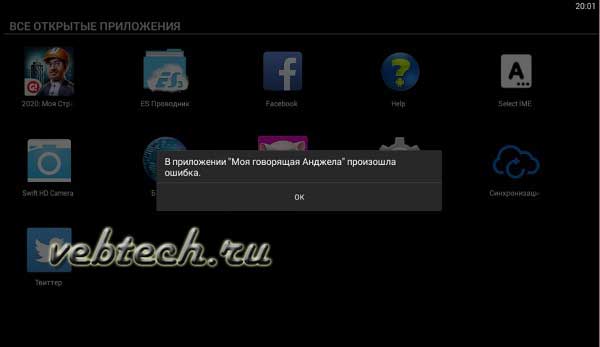
Причины вылета приложений
Плохая оптимизация приложения – это одна из самых частых проблем вылета приложения. В этом виноват разработчик.
Также возможно, что игра плохо оптимизирована именно под ваше устройство.
Второй популярной причиной является несовместимость устройства с приложением. В этом виновато ваше железо, а не разработчик.
Эта проблема не сильно распространённая, но всё же имеет место быть в этом списке. Дело в том, что ваша версия андроид может быть просто устаревшей. В основном, для не очень тяжёлых игр нужна версия андроид хотя бы 4.2.2. Тогда вы сможете поиграть во что-нибудь стоящее. Если версия андроид меньше, тогда вы можете забыть о тяжёлых играх.
Но так как новые смартфоны выходят минимум с андроид 5.0 lollipop, то эта проблема не особо актуальная.
Некоторые игры будут работать только на смартфонах с определённым процессором. Например, у вас будет хватать оперативной памяти, версия андроид тоже будет минимум 5.1, но на борту стоит процессор MediaTek. А игра может быть предназначена только для смартфонов с процессором Snapdragon. Вот вам и ответ.
Почитать Как блокировать и разблокировать программы в брандмауэре WindowsК счастью, такая проблема встречается крайне редко, но всё же бывает и такое.
Если вы скачивали игру не с Play Маркет, а со стороннего источника, тогда вам мог попасться повреждённый установочный файл, или возможно игра была взломана (либо немного переделана). Из-за этого она может вылетать, так как игру могли пересобрать неправильно.
Иногда бывает, что вылеты происходят после обновления взломанной игры через Play Маркет.
Как известно, кэш игры устанавливается в папку Android/data либо Android/obb. Сказать точно, в какую папку необходимо распаковывать кэш нельзя. Для этого существует описание к игре, в которой написана эта информация.
Но вы могли случайно распаковать кэш не в ту папку, поэтому игра и вылетает.
Вирусы также могут влиять на вылет приложения или игры. Возможно у вас установлена вредоносная программа, либо программа, конфликтующая с игрой.
Возможно у вас закончилась память, и игре некуда скачивать обновления, поэтому она вылетает.
Самый простой и банальный способ, но часто помогает. Возможно просто произошла системная ошибка, и перезагрузка легко исправит эту проблему.
Возможно у вас есть много открытых приложений, которые загружают оперативную память. Попробуйте очистить память от лишних приложений, тогда на устройстве станет больше свободной оперативной памяти, и возможно игра перестанет вылетать.
Попробуйте переустановить игру. В некоторых случаях это помогает.
Если для вашего устройства есть обновление прошивки, лучше всего обновить её. Как правило, разработчики делают обновления для большей оптимизации устройства.
Хорошо, когда обновления приходят по воздуху, и есть возможность обновится через интернет. А иногда выходят новые прошивки, но их нужно устанавливать вручную.
Почитать 3 простых и полезных приема, которые должен знать каждый пользователь андроидЕсли у вас в системе спрятался вирус, тогда скачайте антивирусную программу и просканируйте систему. Лучшим антивирусом на данный момент является Dr. Web. Бесплатной версии вполне хватит, чтобы почистить систему.
Как мы говорили ранее, одна из причин может заключаться в неправильной установке кэша. Попробуйте установить кэш в другую папку, и проблема исчезнет.
Если игра тяжёлая и ресурсоёмкая, то прочитайте системные требования к игре. Возможно игра не соответствует параметрам вашего смартфона.
Если игра работала до этого, а потом перестала, и ни один из методов не помогает, сделайте сброс настроек. В 90% случаев это помогает.
Если игра начала вылетать после обновления, обязательно напишите отзыв с просьбой устранить неполадки, чтобы разработчики выпустили новое обновление. И при выходе нового апгрейда обновите приложение.
Возможно система засорилась мусором. Воспользуйтесь программами вроде Clean Master, чтобы очистить систему от ненужных файлов.
Если у вас начали вылетать все приложения, а не одно конкретное, тогда возможно это аппаратная проблема. Для начала попробуйте сделать сброс настроек, а если не помогло, то несите в ремонт. В сервисном центре исправят эту проблему.
Советы
Качайте игры и приложения с проверенных сайтов или с Play Маркет. Не доверяйте сторонним сайтам.
Если вы качаете программы и игры со сторонних сайтов, проверяйте их антивирусом. Возможно игра заражена, и это ни к чему хорошему не приведёт.
Не устанавливайте лишних и ненужных программ, чтобы они не конфликтовали с играми.
И последним советом будет покупка мощного телефона. Конечно много людей не может позволить себе топовый флагман, но есть много мощных смартфонов в средней ценовой категории. Если вы любитель поиграть в мощные игры, тогда вам придётся купить хороший смартфон.
Почитать Сохранение страниц из браузера как PDF на андроидКстати, если вы играете, например, в такие игры как WOT Blitz, а ваш телефон не тянет эту игру на максимальных настройках, то это также может служить вылетом приложения. Попробуйте выставить минимальные или средние настройки графики.
Заключение
В этой статье мы рассказали вам все возможные причины вылета игр и причины их устранения.
Если причина не серьёзная, тогда её можно решить в домашних условиях. Если проблема аппаратная, то тут не обойтись без мастера.
Мы постарались дать вам несколько советов, чтобы в будущем избежать проблем с вылетом, поэтому придерживайтесь их, и у вас не возникнет таких неудобств.
Читайте также:


